FAQ
Czy mogę zaprogramować Tryb Parkingowy, aby wyłączał się po określonym czasie?
Tak, można to zrobić w ustawieniach wideorejestratora, przechodząc do: Ustawienia > System > Timer Trybu Parkingowego.
Tryb Parkingowy nie działa.
Aby Tryb Parkingowy działał, należy sprawdzić następujące rzeczy:
– wideorejestrator musi być podłączony na stałe (hardwire), do zewnętrznego powerbanku lub zasilany przez adapter OBDII (Tryb Parkingowy nie działa przy zasilaniu z gniazda zapalniczki),
– Tryb Parkingowy musi być włączony w ustawieniach wideorejestratora (Ustawienia > Zdarzenia > Nagrywanie w Trybie Parkingowym: WŁĄCZONE).
Jeśli wszystko powyższe zostało sprawdzone, a Tryb Parkingowy nadal nie działa, skontaktuj się ze swoim instalatorem/dystrybutorem kamer IROAD, ponieważ instalacja mogła zostać wykonana nieprawidłowo.
Jak zasilić wideorejestrator?
Istnieje kilka sposobów zasilania wideorejestratora:
Podłączenie na stałe (Hardwiring): wideorejestrator pobiera zasilanie bezpośrednio z akumulatora pojazdu poprzez skrzynkę bezpieczników (Tryb Ochrony Akumulatora zabezpiecza akumulator przed całkowitym rozładowaniem) – obsługuje Tryb Parkingowy.
Kabel OBDII: podłączenie do portu OBDII pojazdu – obsługuje Tryb Parkingowy.
Kabel z gniazda zapalniczki: podłączenie do gniazda zapalniczki samochodowej – nie obsługuje Trybu Parkingowego.
Zewnętrzny powerbank: umożliwia dłuższe nagrywanie w Trybie Parkingowym – obsługuje Tryb Parkingowy.
Ile nagrań zapisuje się na karcie SD?
Ilość nagrań zapisywanych na karcie SD, zanim zostaną nadpisane, zależy zarówno od pojemności karty pamięci, jak i od modelu wideorejestratora oraz ustawień nagrywania (np. czy Tryb Parkingowy jest włączony, czy wykrywanie zdarzeń jest aktywne itp.). Aby uzyskać dokładniejsze szacunki, sprawdź czas przechowywania nagrań na stronie produktowej danego modelu wideorejestratora.
Przykład: Wideorejestrator X11 2K (przód-tył) zapisze na karcie SD 32 GB około 9 godzin nagrań, jeśli nagrania składają się w 50% z jazdy i w 50% z Trybu Parkingowego (nagrywanie poklatkowe + włączone wykrywanie zdarzeń).
Jak długo nagrywa w Trybie Parkingowym?
To zależy od pojemności i stanu akumulatora pojazdu. Wideorejestratory IROAD są wyposażone w system ochrony akumulatora (LBP), który automatycznie wyłącza urządzenie, gdy wykryje, że napięcie akumulatora spadło poniżej określonego poziomu (wartość tę można ustawić ręcznie).
Starszy lub słabszy akumulator może osiągnąć ten poziom szybciej, co skróci czas nagrywania w Trybie Parkingowym. Zazwyczaj wynosi on kilka godzin, ale może zostać wydłużony nawet do 1–2 dni przy użyciu zewnętrznego akumulatora IROAD PowerpackPro.
Czy wideorejestrator zapisuje dane o prędkości i lokalizacji?
Tak, zapisuje – pod warunkiem używania anteny GPS. Niektóre modele IROAD mają wbudowaną antenę GPS, w innych konieczne jest podłączenie zewnętrznej anteny GPS (opcjonalny zakup).
Brak sygnału GPS / niestabilny sygnał GPS.
Wideorejestratory IROAD bez wbudowanego modułu GPS wymagają zewnętrznej anteny GPS, aby odbierać sygnał.
Sygnał GPS może zostać utracony w podziemnych parkingach, tunelach lub na odległych terenach.
Jeśli używasz zewnętrznej anteny GPS, upewnij się, że jest ona prawidłowo podłączona do jednostki głównej wideorejestratora.
Wideorejestrator ciągle się restartuje
Wyjmij kartę SD z wideorejestratora i sprawdź, czy urządzenie nadal się restartuje bez niej.
Jeśli nie, spróbuj wymienić kartę SD.
Jeśli jednak wideorejestrator nadal się restartuje nawet bez karty SD, skontaktuj się z lokalnym oddziałem/dystrybutorem IROAD lub wyślij wiadomość e-mail na adres: overseas@iroad.kr.
Jak przywrócić wideorejestrator do ustawień fabrycznych
Połącz się z wideorejestratorem za pomocą aplikacji mobilnej i w menu Ustawienia wybierz przycisk Factory reset.
Jak wyłączyć nagrywanie dźwięku
Zmień ustawienia nagrywania dźwięku w menu Ustawienia dźwięku wideorejestratora – możesz to zrobić zarówno przez aplikację mobilną, jak i program PC Viewer.
Jak wyłączyć Wi-Fi
Przytrzymaj przycisk zasilania wideorejestratora przez 1,5 sekundy, aż usłyszysz komunikat „Wi-Fi is OFF”. Aby ponownie włączyć Wi-Fi, naciśnij i przytrzymaj przycisk zasilania przez kolejne 1,5 sekundy.
Brak danych o prędkości i lokalizacji.
Wideorejestratory IROAD wymagają połączenia z GPS, aby rejestrować i udostępniać dane o prędkości oraz lokalizacji. Modele bez wbudowanego GPS potrzebują zewnętrznej anteny GPS do odbioru sygnału. Jeśli korzystasz z zewnętrznej anteny GPS, upewnij się, że jest ona prawidłowo podłączona do jednostki głównej wideorejestratora.
Mam samochód elektryczny (EV). Czy mogę używać wideorejestratora?
Tak, nie ma żadnego problemu z używaniem wideorejestratora IROAD w samochodzie elektrycznym.
Czy mogę oglądać podgląd na żywo z wideorejestratora i sprawdzać samochód zdalnie?
Podgląd na żywo, zdalne odtwarzanie nagrań i inne funkcje zdalne wymagają, aby wideorejestrator był kompatybilny z IROAD Cloud i był z nim połączony. Jeśli Twój model wideorejestratora nie obsługuje Cloud, nie ma możliwości zdalnego połączenia z urządzeniem.
Jak długo trwa gwarancja?
IROAD oferuje 1 rok gwarancji na wszystkie wideorejestratory oraz 6 miesięcy na kable, karty SD i inne akcesoria.
Warunki gwarancji mogą się nieznacznie różnić w zależności od kraju lub sklepu. Sprawdź szczegóły w lokalnym sklepie IROAD.
Polityka A/S (Global Shop vs. sklep lokalny)
Wszystkie produkty zakupione w IROAD Global Shop mogą zostać oddane do serwisu/naprawy w koreańskiej centrali w Seulu. Jeśli produkt jest nadal objęty gwarancją, naprawa zostanie wykonana bezpłatnie. Jeśli gwarancja wygasła, naliczona zostanie opłata serwisowa, zależna od rodzaju naprawy i wymienianych części.
„Koszt wysyłki wadliwego urządzenia do centrali w Seulu ponosi klient, niezależnie od statusu gwarancji.
Program wymiany (Trade-in)?
Skontaktuj się z oficjalnym oddziałem lub dystrybutorem IROAD w swoim kraju, aby uzyskać informacje o dostępnych programach wymiany lub promocjach.
Czy muszę zarejestrować gwarancję?
Nie, klienci nie muszą rejestrować gwarancji. Okres gwarancyjny rozpoczyna się automatycznie w dniu zakupu.
Czy mogę przedłużyć gwarancję?
Zapytaj w sklepie lub u dystrybutora, u którego kupiłeś produkt IROAD, o możliwość przedłużenia okresu gwarancyjnego.
Gdzie zamontować wideorejestrator?
Zalecamy montaż wideorejestratora w miejscu na przedniej szybie, które nie ogranicza widoczności podczas jazdy. Najczęściej rekomendowanym miejscem jest obszar za lusterkiem wstecznym lub tuż po jego lewej albo prawej stronie.
Jak zdjąć wideorejestrator z uchwytu?
Przesuń wideorejestrator na bok, aby łatwo go zdjąć z uchwytu. W przypadku modeli X5/X6 wyjmij kamerę przednią z plastikowego mocowania lub odkręć śrubę mocującą.
Jak podłączyć wideorejestrator na stałe (hardwire)?
Jeśli nie masz doświadczenia z instalacjami samochodowymi i montażem wideorejestratorów, zalecamy skorzystanie z pomocy profesjonalnego instalatora.
Jak podłączyć kabel zasilający OBDII?
Zapoznaj się z wideoinstrukcją dostępną na oficjalnym kanale IROAD w serwisie YouTube:
Jak ukryć przewody wideorejestratora?
Przewody wideorejestratora zazwyczaj chowa się za słupkami A i uszczelkami drzwi, a także pod podsufitką. Można skorzystać z wideoinstrukcji dostępnych na YouTube, jednak jeśli nie masz doświadczenia z samochodami i montażem kamer, zalecamy skorzystanie z profesjonalnej instalacji.
Jak zainstalować IROAD PC Viewer?
Zapoznaj się z wideoinstrukcją dostępną na oficjalnym kanale IROAD w serwisie YouTube:
Jak zainstalować akumulator Powerpack PRO?
Jeśli nie masz doświadczenia z instalacjami samochodowymi i montażem dodatkowych akumulatorów do wideorejestratorów, zalecamy skorzystanie z pomocy profesjonalnego instalatora.
Jak zainstalować IROAD Multi Cover?
Zapoznaj się z wideoinstrukcją dostępną na oficjalnym kanale IROAD w serwisie YouTube.
Modele X10/X11:
FX1/FX2:
Gdzie mogę kupić akcesoria?
Skontaktuj się z lokalnym oddziałem, sprzedawcą lub dystrybutorem IROAD w sprawie akcesoriów do produktów IROAD.
Jeśli w Twoim kraju nie ma sprzedawcy IROAD, możesz dokonać zakupu bezpośrednio w sklepie internetowym IROAD Global Shop.
Jakiej karty SD mogę używać w wideorejestratorze?
Można stosować karty SD typu high-endurance o klasie co najmniej 10, jednak zalecane jest korzystanie z oryginalnych kart SD IROAD z wideorejestratorami IROAD.
Komunikat głosowy „SD card damaged system restart”
Wymień kartę SD na nową. Jeśli po wymianie nadal pojawia się ten komunikat, skontaktuj się z lokalnym serwisem IROAD lub napisz do nas na adres overseas@iroad.kr
Jak sformatować kartę SD?
Wyjmij kartę SD z wideorejestratora i włóż ją do komputera (używając adaptera, jeśli to konieczne). Zrób kopię zapasową ważnych plików, następnie kliknij prawym przyciskiem myszy na ikonę karty w Eksploratorze Windows i wybierz opcję Formatowanie.
Jaka jest maksymalna pojemność karty SD obsługiwana przez mój wideorejestrator?
Sprawdź tabelę specyfikacji swojego modelu wideorejestratora w instrukcji obsługi lub na stronie produktowej na oficjalnej stronie IROAD.
Jak mogę kupić ładowarkę domową PowerpackPRO?
Czy kabel zasilający do gniazda zapalniczki jest dołączony?
Nie, kabel zasilający do gniazda zapalniczki nie jest dołączony ani do wideorejestratorów, ani do akumulatorów. Można go zakupić osobno.
Jakiej aplikacji powinienem używać?
Sprawdź instrukcję obsługi swojego wideorejestratora lub stronę produktową na naszej stronie internetowej, aby zobaczyć, z którą aplikacją jest kompatybilny.
IROAD DASH CAM (zielono-czarna ikona): FX2PRO, seria TX, seria NX
IROAD X View (ikona z niebieskim symbolem X): seria FX, seria QX
IROAD Smart View (czerwona ikona): wszystkie pozostałe modele
Nie mogę znaleźć sieci Wi-Fi wideorejestratora / Wi-Fi nie działa
Upewnij się, że w ustawieniach smartfona masz włączoną lokalizację. Skorzystaj z instrukcji krok po kroku dostępnej w materiale wideo. Jeśli nadal masz problem z połączeniem, skontaktuj się z nami pod adresem overseas@iroad.kr.
Obejrzyj film instruktażowy odpowiadający aplikacji mobilnej IROAD w serwisie YouTube.
Nie mogę połączyć się z aplikacją IROAD
Upewnij się, że w ustawieniach smartfona masz włączoną lokalizację. Skorzystaj z instrukcji krok po kroku dostępnej w materiale wideo. Jeśli nadal występują problemy z połączeniem, skontaktuj się z nami pod adresem overseas@iroad.kr.
Obejrzyj film instruktażowy odpowiadający aplikacji mobilnej IROAD w serwisie YouTube.
Jak zmienić język aplikacji?
Język aplikacji jest zgodny z ustawieniami języka w smartfonie. Jeśli aplikacja pozostaje w języku angielskim mimo zmiany języka telefonu, oznacza to, że Twój język nie jest obsługiwany przez aplikację IROAD.
PC Viewer nie działa
Sprawdź, czy specyfikacja Twojego komputera jest zgodna z wymaganiami programu PC Viewer. Program działa wyłącznie na systemach Windows w wersji 64-bitowej (wersje 32-bitowe nie są obsługiwane).
IROAD Mac Viewer nie działa
Sprawdź, czy wersja systemu macOS na Twoim komputerze jest kompatybilna z programem PC Viewer.
Wykryto wirusa w PC Viewer
Możemy zapewnić, że w programie PC Viewer nie ma żadnego złośliwego oprogramowania. Podczas instalacji, jeśli pojawi się ostrzeżenie, kliknij Uruchom mimo to, aby kontynuować instalację.
Jak zmienić hasło do Wi-Fi?
Hasło do Wi-Fi nie może zostać zmienione. Zawsze jest ustawione jako qwertyuiop.
Internet nie działa podczas połączenia z wideorejestratorem
To normalne — smartfon nie może jednocześnie łączyć się z Wi-Fi wideorejestratora i z internetem. Aby odzyskać dostęp do sieci, rozłącz się z Wi-Fi wideorejestratora i połącz ponownie z internetem.
Zoom wideo w Mac Viewer nie działa?
Niestety funkcja powiększania obrazu nie jest dostępna w odtwarzaczu Mac Viewer.
Wi-Fi w wideorejestratorze ciągle się rozłącza
Może to być spowodowane tym, że smartfon priorytetowo łączy się z sieciami Wi-Fi z dostępem do internetu zamiast z Wi-Fi wideorejestratora.
Spróbuj połączyć się z kamerą, gdy jesteś dalej od domowej lub biurowej sieci Wi-Fi.
Nie mogę połączyć się z wideorejestratorem na iPhonie
Wyłącz transmisję danych LTE w telefonie, a następnie spróbuj ponownie połączyć się z wideorejestratorem w aplikacji.
Jak zaktualizować oprogramowanie wideorejestratora (FOTA)?
Podczas połączenia z wideorejestratorem przez aplikację mobilną pojawi się powiadomienie, jeśli dostępna jest nowa wersja oprogramowania.
Dotknij przycisku Update, aby rozpocząć aktualizację – proces przebiegnie automatycznie przez aplikację. Poczekaj, aż wideorejestrator zakończy aktualizację.
Nie wyłączaj urządzenia ani nie naciskaj żadnych przycisków do momentu, aż usłyszysz komunikat „Start recording”.
Jak zaktualizować aplikację IROAD Mobile?
Sprawdź, czy dostępne są aktualizacje aplikacji w Sklepie Play (Android) lub w App Store (iOS).
Jak zaktualizować IROAD PC Viewer?
Po uruchomieniu programu PC Viewer pojawi się okno powiadamiające o dostępnej nowej wersji i umożliwiające jej zaktualizowanie.
Wersję programu możesz również sprawdzić w ustawieniach PC Viewer.
Jak zarejestrować się w IROAD Cloud?
Najpierw utwórz konto IROAD Cloud za pośrednictwem aplikacji mobilnej IROAD Cloud lub strony internetowej IROAD Cloud.
Do rejestracji możesz użyć dowolnego adresu e-mail albo zalogować się poprzez konto Google lub Apple.
Jak podłączyć wideorejestrator do aplikacji Cloud?
Pobierz aplikację mobilną IROAD Cloud i uruchom ją. Po utworzeniu konta i zalogowaniu naciśnij przycisk + w rogu listy urządzeń i postępuj zgodnie z instrukcjami wyświetlanymi na ekranie, aby połączyć się z wideorejestratorem.
Możesz też skorzystać z przewodnika PDF dostępnego na naszej stronie internetowej lub obejrzeć instruktażowe filmy wideo na kanale YouTube IROAD.
Android:
iOS:
Ile kosztuje subskrypcja IROAD Cloud?
Obecnie korzystanie z IROAD Cloud jest bezpłatne i nie ma żadnych opłat abonamentowych.
Ile urządzeń mogę zarejestrować na swoim koncie IROAD Cloud?
Na koncie IROAD Cloud możesz zarejestrować dowolną liczbę urządzeń.
Jak naprawić problem „Dash cam disconnected from Cloud”?
Gdy kamera wydaje się rozłączona z Cloud, sprawdź:
– czy kamera się nie wyłączyła lub czy ma zasilanie,
– czy działa hotspot, którego kamera używa do połączenia z Cloud,
– czy połączenie internetowe w Twoim smartfonie jest stabilne,
– czy nie usunąłeś kamery z listy urządzeń w aplikacji.
Jeśli wszystko powyższe jest w porządku, a kamera nadal jest rozłączona z Cloud, skontaktuj się z lokalnym oddziałem IROAD lub napisz na overseas@iroad.kr.
Jak naprawić komunikat „Network is disconnected”?
Gdy kamera odtwarza komunikat „network is disconnected”, sprawdź:
– czy kamera się nie wyłączyła i czy ma zasilanie,
– czy działa hotspot, którego kamera używa do połączenia z Cloud.
Jeśli wszystko powyższe jest w porządku, a kamera nadal jest rozłączona z Cloud, skontaktuj się z lokalnym oddziałem IROAD lub napisz na overseas@iroad.kr.
Jak naprawić komunikat „Wi-Fi already registered in server”?
Jeśli usłyszysz ten komunikat głosowy, skontaktuj się z lokalnym oddziałem IROAD lub napisz na overseas@iroad.kr.
Nie chcę łączyć się z Cloud, czy mogę nadal używać mojego X30/X11 ze starą aplikacją IROAD Smart View?
Tak, możesz! Wystarczy przytrzymać przez około 5 sekund przycisk rejestracji Wi-Fi na wideorejestratorze i poczekać na komunikat głosowy „Switch to Wi-Fi mode”.
Po przełączeniu w tryb Wi-Fi możesz korzystać z aplikacji IROAD Smart View (czerwona ikona), aby połączyć się z kamerą przez Wi-Fi, bez potrzeby używania hotspotu z dostępem do internetu.
Jak przełączać się między Trybem Cloud a Trybem Wi-Fi?
Naciśnij i przytrzymaj przez około 5 sekund przycisk rejestracji Wi-Fi na wideorejestratorze, aż usłyszysz komunikat głosowy „Switch to Wi-Fi mode / Switch to Cloud Mode”. W ten sposób możesz przełączać się między trybami.
Wideorejestrator nie łączy się z Cloud
Spróbuj ponownie przeprowadzić cały proces łączenia od początku, postępując zgodnie z instrukcjami pokazanymi w filmie instruktażowym.
Android:
iOS: